迁移SVN代码仓
约束限制
- 该功能需要保证被导入的仓库域名和服务节点网络连通。
- 用户需要新建项目或者已有项目。
- 用户需要有新建仓库的权限,如果用户没有权限,可以参考配置代码仓库级的权限。
在线导入SVN平台的代码仓库到CodeArts Repo
- 进入CodeArts Repo首页后,单击“新建仓库”,在“归属项目”下拉框中选择已有的项目或者“新建项目”。
- 仓库类型选择“导入仓库”,导入方式选择“SVN”,参数填写请参考表1。
表1 导入SVN平台代码仓库的参数表格 字段名称
说明
源仓库路径
该参数必填,该参数表示要导入的仓库路径。源仓库路径需要以(http://)开头。
源仓库访问权限
必填。分两种情况填写:
- 如果用户导入的源仓可见范围是对所有访客公开,勾选“不需要校验权限”。
- 如果用户导入的源仓可见范围是私仓,请勾选“需要校验权限”。当前支持“通过服务扩展点“和“通过用户名密码授权”进行鉴权,参数填写请参考校验导仓权限。
- 单击“下一步”,进入“填写基本信息”页,请参考填写仓库基本信息填写参数。
- 请参考表1 同步仓库设置的参数表格,填写“同步仓库”设置参数。
相关文档
- 如果仓库过大或者网络较差时,仓库导入时间可能会超过30min。如果出现导入超时,建议使用客户端clone/push来处理,具体可参考通过Git Bash导入SVN平台的代码仓库到CodeArts Repo。
- 在线导入的操作方式简单,且将SVN中的分支、Tags进行平移,如果后续想在此代码仓的基础上继续开发,请使用Git Bash客户端导入,具体可参考通过Git Bash导入SVN平台的代码仓库到CodeArts Repo。
通过Git Bash导入SVN平台的代码仓库到CodeArts Repo
- 获取SVN代码库提交者信息。
- 通过TortoiseSVN将待迁移的代码仓库下载到本地。
- 进入本地SVN代码仓库(本文为KotlinGallery),在Git Bash客户端执行如下命令:
svn log --xml | grep "^<author" | sort -u | \awk -F '<author>' '{print $2}' | awk -F '</author>' '{print $1}' > userinfo.txt执行完毕后,“KotlinGallery”目录下将生成文件“userinfo.txt”,如下图所示。
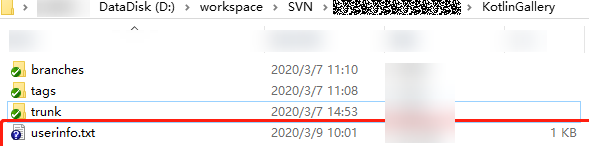
- 打开文件“userinfo.txt”,可看到文件中显示所有对该仓库有提交操作的提交者信息。
- 因为Git是用邮箱来标识一个提交者的,为了更好地将SVN已有的信息映射到Git仓库里,需要从SVN用户名到Git做一个映射关系。
修改“userinfo.txt”,使每一行中,svn作者 = Git作者昵称 <邮箱地址>,映射关系的格式如下图所示。

- 建立本地Git仓库。
- 执行命令git init,在本地新建一个空的Git代码仓库目录。
- 将步骤1中的“userinfo.txt”文件复制到该目录下,并执行如下命令切换到该目录下。
cd 目标目录地址
- 在该目录下启动Git Bash客户端,并执行如下命令克隆一个Git版本库。
git svn clone SVN仓库地址 --no-metadata --authors-file=userinfo.txt --trunk=trunk --tags=tags --branches=branches
命令行中的参数说明如下,请根据实际情况选择相应参数:
参数
说明
--no-metadata
表示不将 SVN 的元数据导入到Git仓库中,这样能有效减少Git仓库的大小,但是可能会丢失一些SVN的历史信息。
--authors-file=userinfo.txt
表示使用指定的用户信息文件来进行作者信息的映射。
--trunk=trunk
表示将SVN仓库中的“trunk”分支作为Git代码仓库的主分支。
--tags=tags
表示将SVN代码仓库中的tags目录作为Git代码仓库的Tag。
--branches=branches
表示将SVN代码仓库中的branches目录作为Git代码仓库的分支。
执行成功后,本地将生成一个名为KotlinGallery的Git代码仓库。
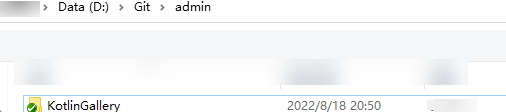
- 执行以下命令,进入“KotlinGallery”文件夹,并验证当前Git仓库分支结构。
cd KotlinGallery git branch -a
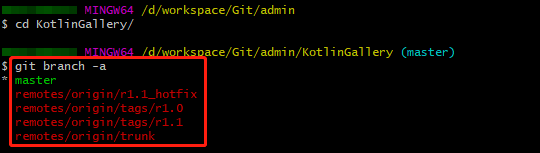
如上图所示,所有SVN中的目录结构均以Git分支的形式迁移成功。
- 本地分支修正。
因此在上传到代码托管仓库前,需要先对本地分支进行调整,使之符合Git使用规范。
- 进入本地Git代码仓库目录下,在Git Bash客户端执行如下命令,把Tags分支变成合适的Git Tag。
cp -Rf .git/refs/remotes/origin/tags/* .git/refs/tags/ rm -Rf .git/refs/remotes/origin/tags git branch -a git tag
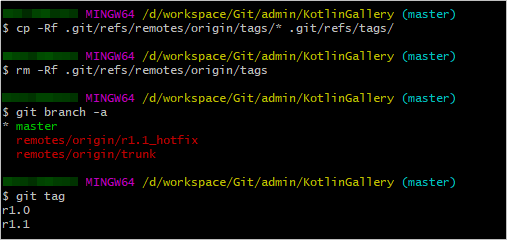
- 执行以下命令,把“refs/remotes”下面剩下的索引变成本地分支。
cp -Rf .git/refs/remotes/origin/* .git/refs/heads/ rm -Rf .git/refs/remotes/origin git branch -a git tag
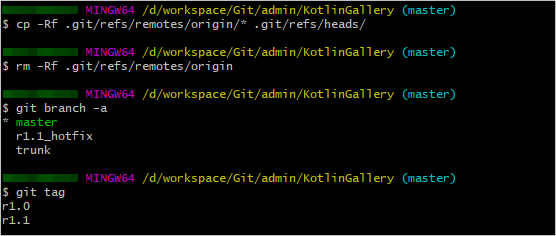
- 执行以下命令,将trunk分支合入master分支,并删除trunk分支。
git merge trunk git branch -d trunk git branch -a git tag
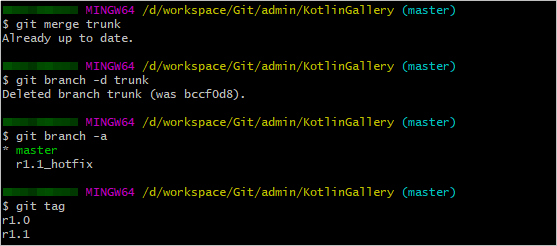
- 进入本地Git代码仓库目录下,在Git Bash客户端执行如下命令,把Tags分支变成合适的Git Tag。
- 上传本地代码仓到CodeArts Repo。
- 参考配置SSH密钥,设置代码仓库的SSH密钥。
- 进入CodeArts Repo首页,单击“新建仓库”,在“归属项目”下拉框中选择已有的项目或者“新建项目”。
- 仓库类型选择“普通仓库”,填写对应参数信息并去勾选“允许生成README文件”和“选择gitignore”,完成新的代码仓库创建,并自动跳转到该代码仓库首页。
- 选择右上角的“克隆/下载” > “用HTTPS克隆”,复制HTTPS地址。
- 执行以下命令,将本地代码仓库与CodeArts Repo进行关联,并推送master分支到CodeArts Repo的代码仓库。在执行命令时,需要用户输入CoeArts Repo的HTTPS账号和密码。
git remote add origin 新建的代码仓库的HTTPS地址 git push --set-upstream origin master
推送成功后,进入该代码仓库首页,选择“代码” > “分支”,查看到当前代码仓库下的master分支。
- 继续执行以下命令,把本地其余分支推送到CodeArts Repo。
git push origin --all
推送成功后,进入该代码仓库首页,选择“代码” > “分支”,代码仓库下新增了r1.1_hotfix分支。
- 执行以下命令,从本地推送tags到CodeArts Repo。
git push origin --tags
推送成功后,进入该代码仓库首页,选择“代码” > “Tags”,代码仓库下已有Tag“r1.0”与“r1.1”。






